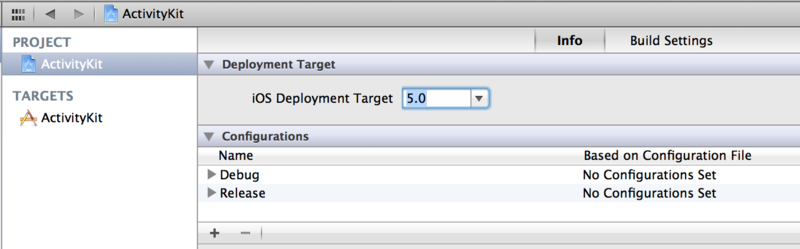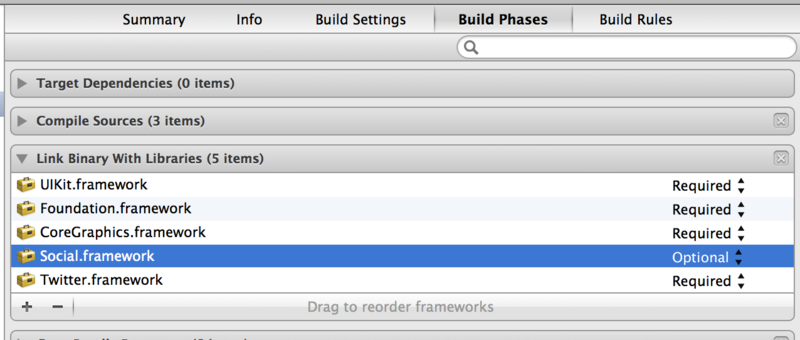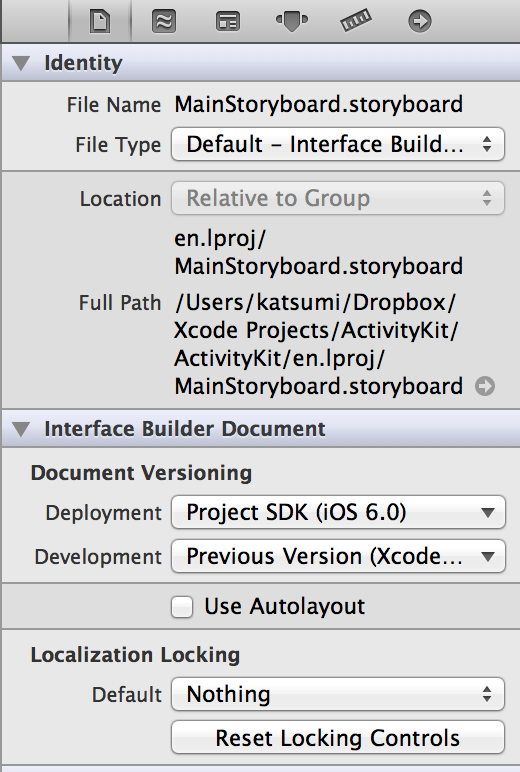iOS 4.0 と iPhone OS 3.x の両方で動作するアプリケーションをビルドする設定 - 24/7 twenty-four seven
↑ こちらも参考に
iOS 4.0 が登場したくらいのときに上の記事を書いて、仕組みは変わってないのですけど Xcode 4.x 系だと UI が変わってるので現在のやり方をまとめます。
ベース SDK と Deployment Target を設定する
プロジェクトの "Build Settings" で "Base SDK" を "Latest iOS" にします。
前にも書きましたが、ベース SDK は最新を指定したほうがいいです。
プロジェクトの "Info" で "Deployment Target" をサポートする OS の最も低いバージョンにします。
(下の場合は iOS 5.0 以降で動作する。)
今なら、Base SDK 6.0 でビルドして、Deployment Target を 5.0 または 5.1 にするのが効果的でしょうか。2世代サポートということで。
新しい Framework を Weak Link (Optional) に設定する
古い環境には含まれていない Framework をリンクしていると、Dynamic Linker がシンボルのロードに失敗してアプリケーションが起動しません。
その場合は、新しい OS にのみ存在する Framework を Weak Link に設定します(今回は Social.framework)。
↑ リンクの設定はプロジェクトではなくターゲットに対してしか行えないので、ターゲットを選択して "Build Phases" > "Link Binary With Libraries" から設定します。
リンクするフレームワークを設定して、 Required > Optional に変更します。
OS のバージョンごとに処理を分岐する
古い API には存在しないセレクタを呼び出したり、クラスを参照したりするとクラッシュしますので必要に応じて処理を分岐します。
- (void)tweet:(id)sender { Class clazz = NSClassFromString(@"SLComposeViewController"); if (clazz) { SLComposeViewController *controller = [SLComposeViewController composeViewControllerForServiceType:SLServiceTypeTwitter]; [self presentViewController:controller animated:YES completion:nil]; } else { TWTweetComposeViewController *controller = [[TWLandscapeTweetComposeViewController alloc] init]; [self presentViewController:controller animated:YES completion:nil]; } }